文字列にアニメーションを適用するには
アニメーションの適用
公開日時:2016/07/12 13:46:16
PowerPoint 2016で文字列に効果的なアニメーションは、「強調」カテゴリーの文字色や文字書式のアニメーションスタイルを選択するとよいでしょう。箇条書き等の段落単位であれば、[強調]カテゴリーのほぼすべてのアニメーション効果を利用できます。
はじめに
文字列に効果的なアニメーションは、[アニメーションスタイル]ボックスの「強調」カテゴリーに分類されているもののうち、以下のタイプかと思います。
-
 フォントの色
フォントの色 -
 下線
下線 -
 ボールドフラッシュ
ボールドフラッシュ -
 太字表示
太字表示 -
 ウェーブ
ウェーブ
「フォントの色」は色を指定しなければいけませんが、そのほかは特に何もしなくてもいいでしょう。なお、複数のアニメーションを組み合わせて使うことも可能です。
箇条書き等の段落単位であれば、[強調]カテゴリーのほぼすべてのアニメーション効果を利用できます。
ベーシック
- スピン
- フォントの色
- 拡大/収縮
- 線の色
- 塗りつぶしの色
- 透過性
あざやか
- オブジェクト カラー
- カラー コントラスト
- パルス
- ブラシの色
- ボールドフラッシュ
- 暗く
- 下線
- 薄く
- 補色
- 補色2
- 明るく
控えめ
- カラー パルス
- カラーで拡大
- シーソー
- シマー
はなやか
- ウェーブ
- ブリンク
文字列にアニメーションを適用する
- アニメーションを適用したい文字列を選択します。
- [アニメーション]タブを開き、[その他]をクリックします。
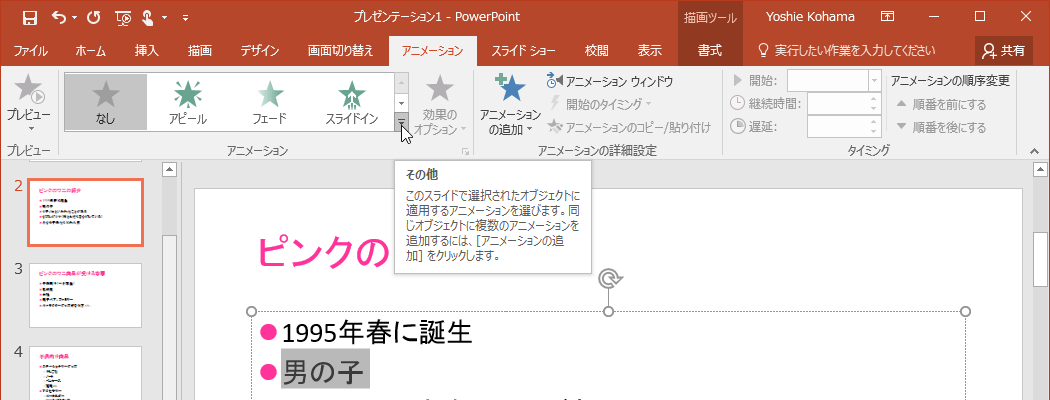
- 一覧から「フォントの色」「下線」「ボールドフラッシュ」「太字表示」「ウェーブ」のうちのいずれかを選択します。

- 文字列にアニメーションが適用されました。
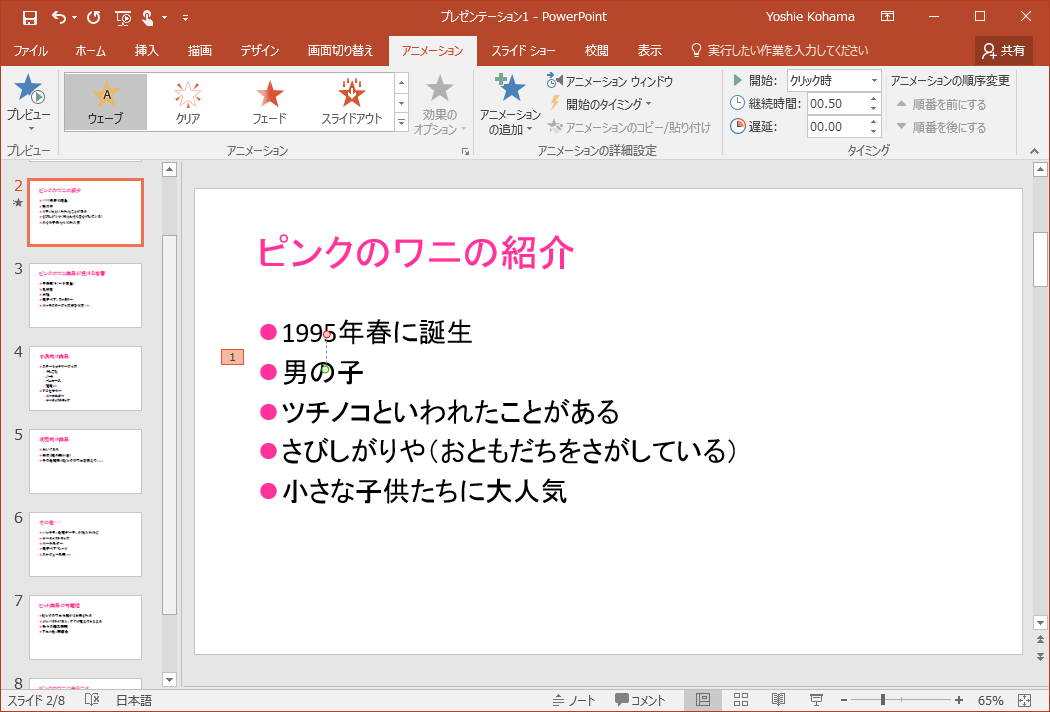
その他の強調効果からアニメーションを適用する
- アニメーションを適用したい文字列を選択します。
-
[アニメーション]タブを開き、[その他]をクリックし、一覧から[その他の強調効果]を選択します。
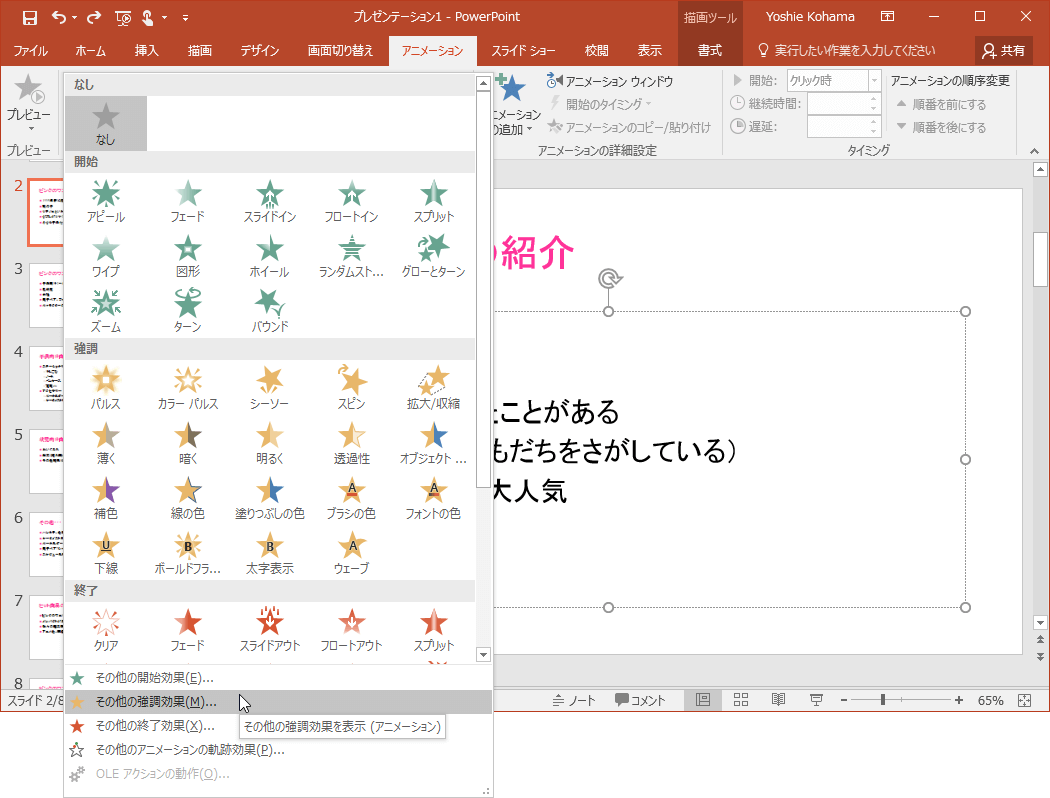
- [強調効果の変更]のリストの中から選択して[OK]ボタンをクリックします。
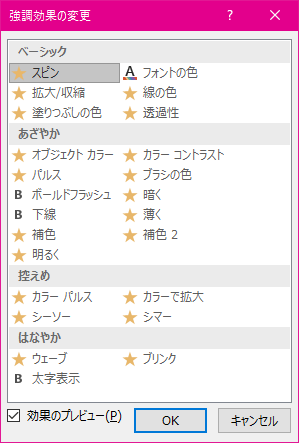
INDEX
異なるバージョンの記事
コメント
※技術的な質問は、Microsoftコミュニティで聞いてください!

